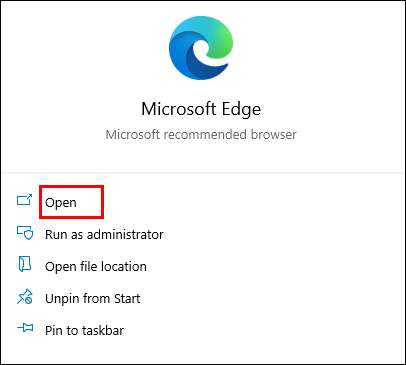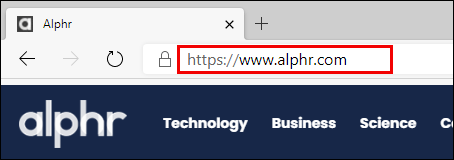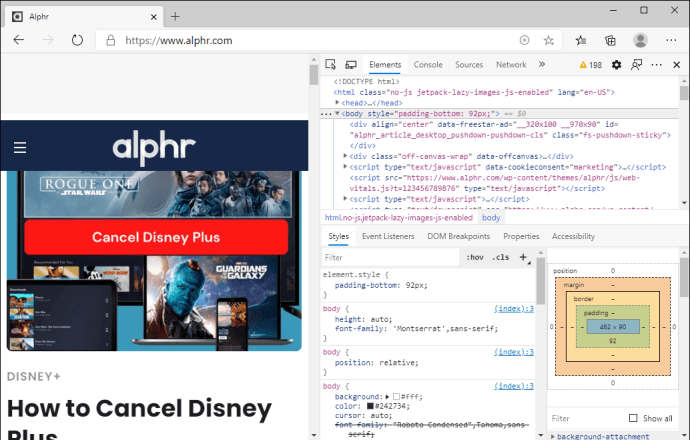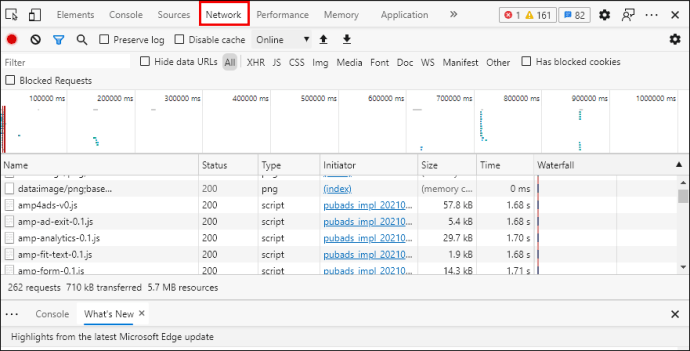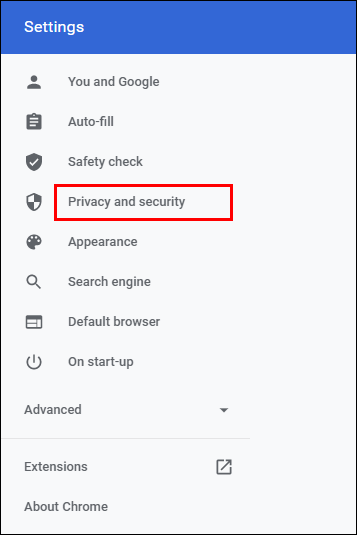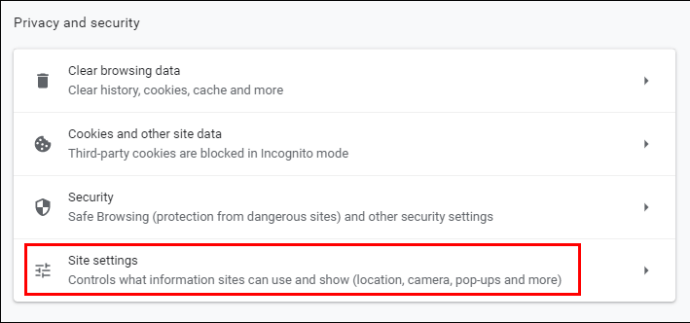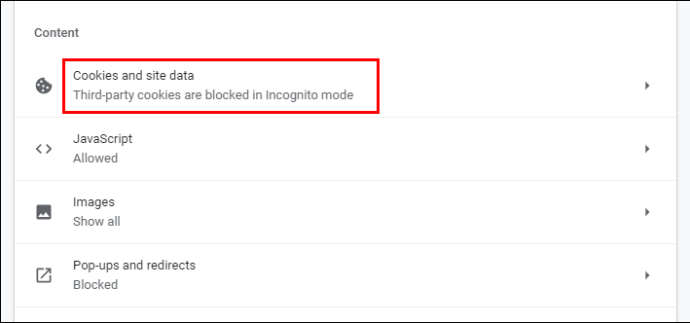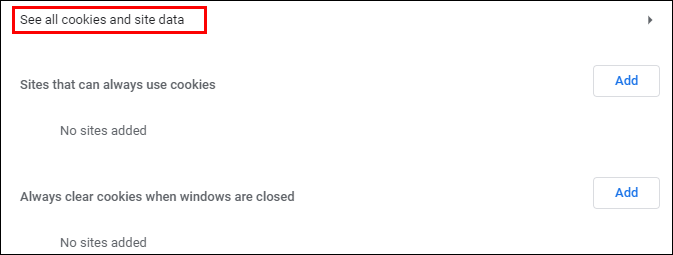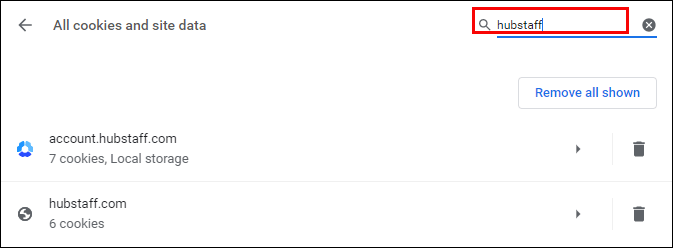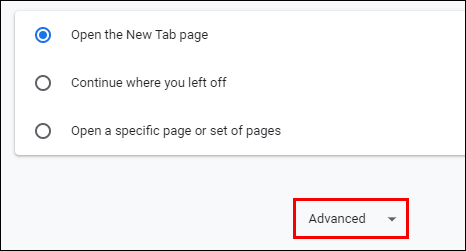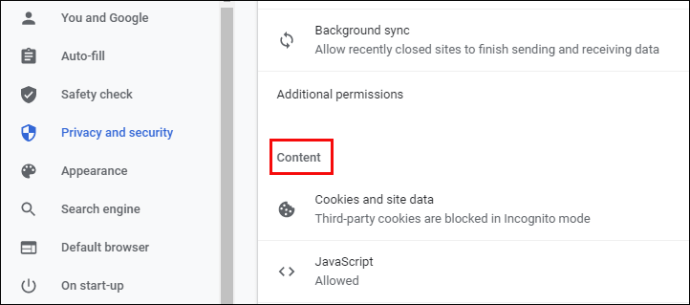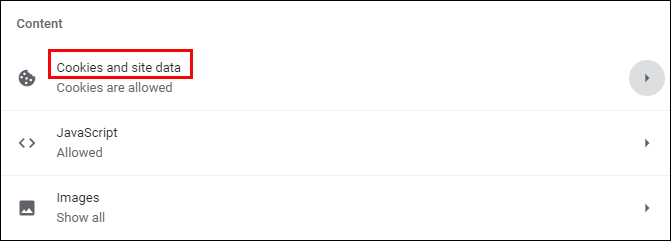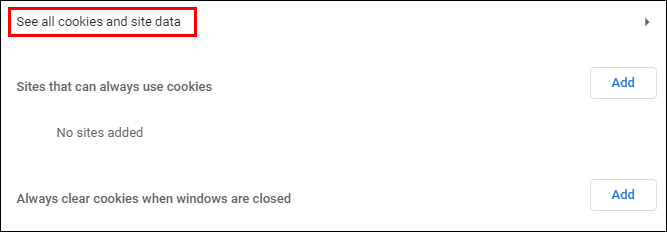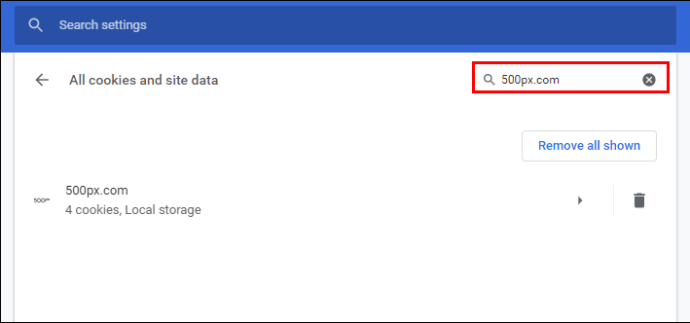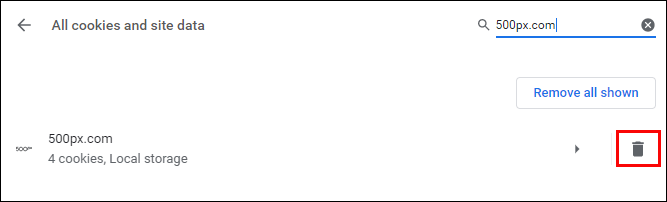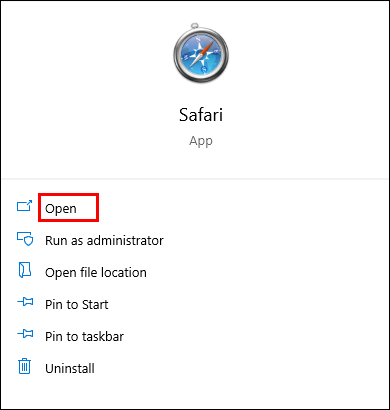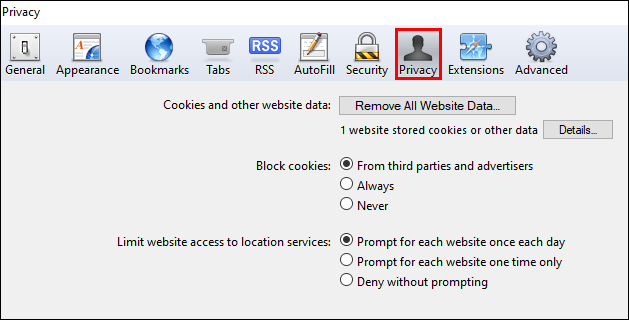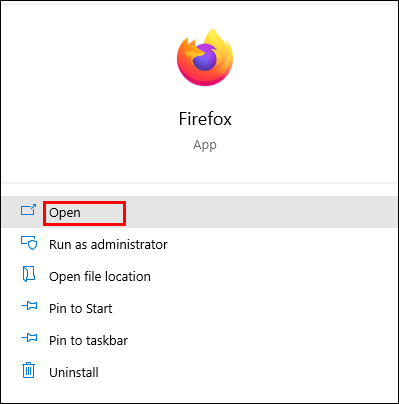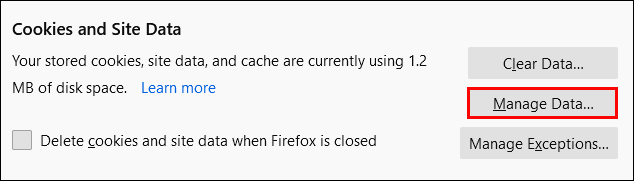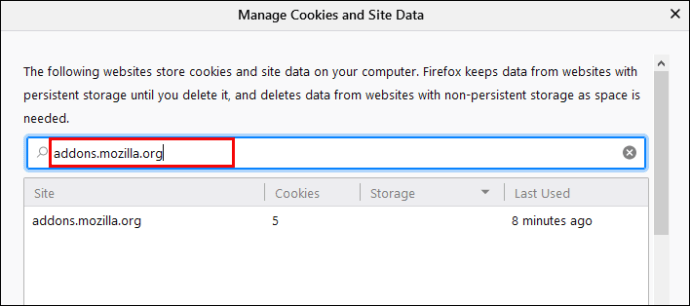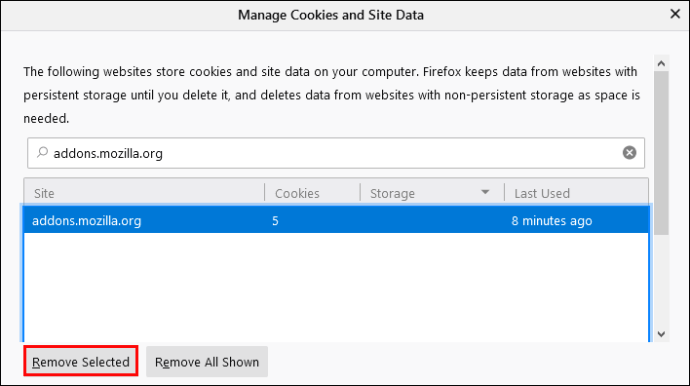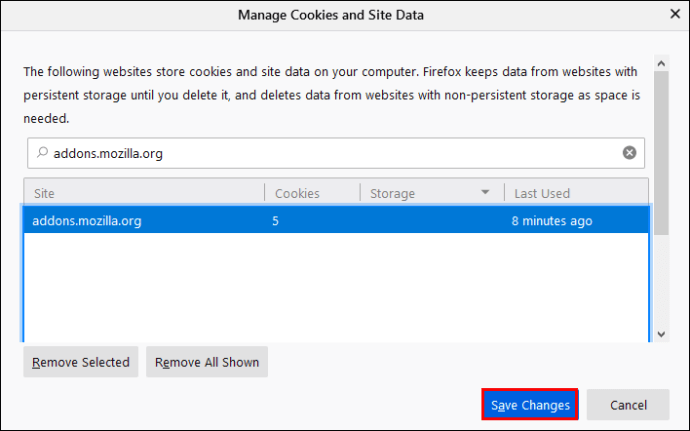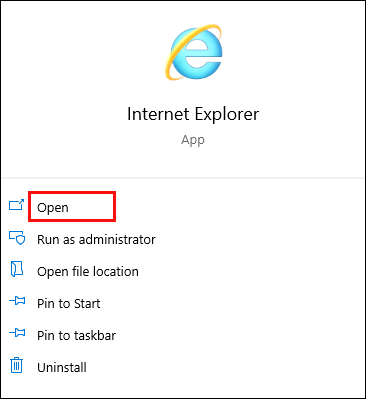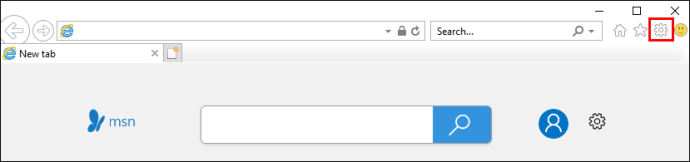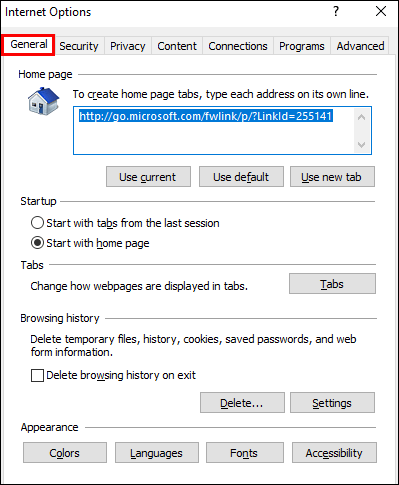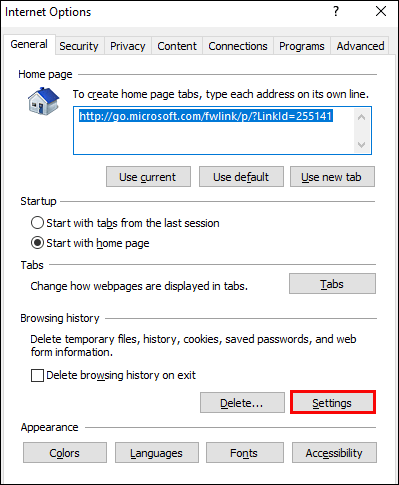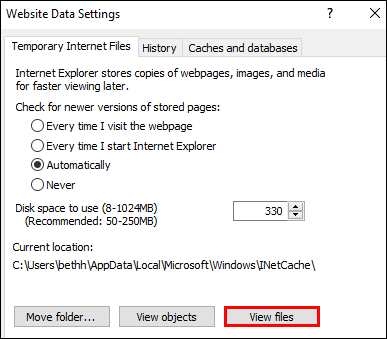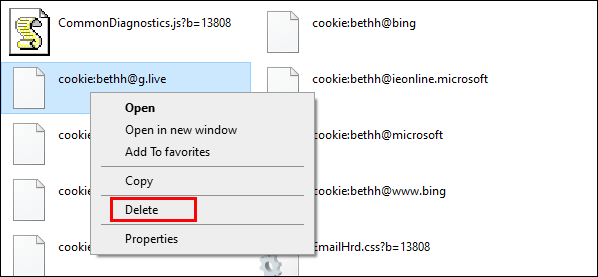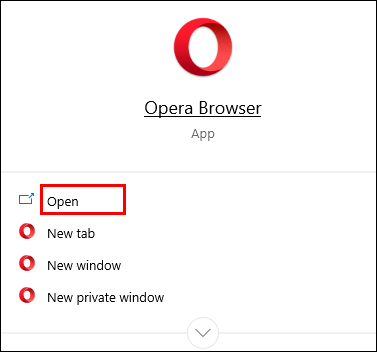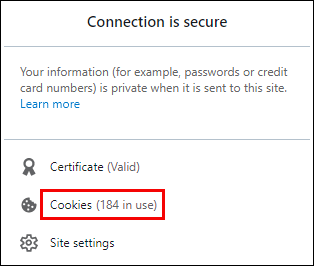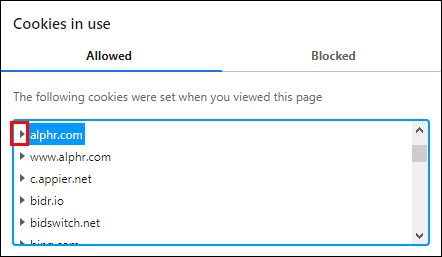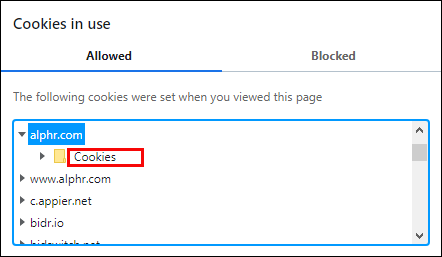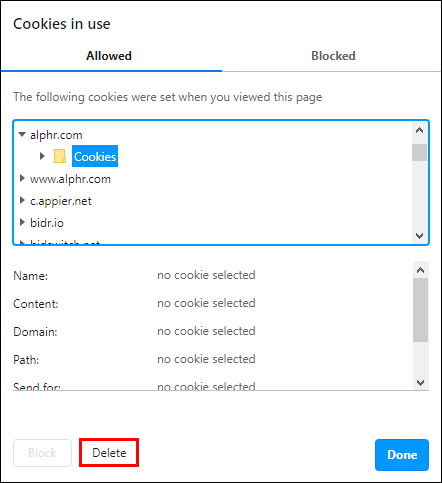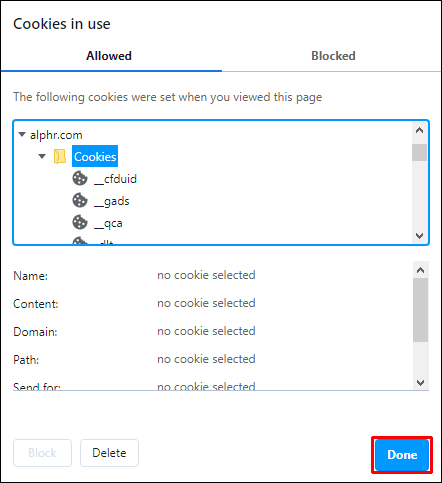Comment effacer les cookies pour un seul site Web
La suppression des cookies de votre navigateur est importante pour empêcher les cyberattaques, le chargement lent du site Web et pour garantir la sécurité de vos informations personnelles. Mais parfois, vous n'avez pas besoin d'effacer complètement les cookies du navigateur. Au lieu de cela, vous devez les supprimer pour un seul site Web uniquement. Cela vous aidera à résoudre tous les problèmes que vous rencontrez avec le site Web et à empêcher ces publicités ennuyeuses d'apparaître partout.

Si vous vous demandez comment effacer les cookies pour un seul site Web, vous êtes au bon endroit. Découvrez si les étapes diffèrent en fonction du navigateur que vous utilisez et si la suppression du cache implique un processus similaire.
Comment effacer les cookies pour un seul site Web
Effacer tous les cookies d'un navigateur devrait être comme une seconde nature – en fait, la plupart des gens savent déjà comment le faire. Mais ils ne savent pas qu'il est possible d'effacer les cookies pour un site Web qui leur cause des problèmes.
Comment effacer les cookies pour un seul site Web dans Edge
De manière générale, les navigateurs disposent d'une option intégrée pour supprimer les cookies d'un site Web. Cependant, ce n'est pas le cas avec Microsoft Edge. Cela signifie que les utilisateurs ne peuvent pas accéder aux paramètres de ce navigateur et effacer les cookies en quelques clics.
Mais ne vous inquiétez pas. Il y a un moyen de contourner cela. À savoir, vous devrez vous rendre sur le site Web que vous souhaitez dépanner et supprimer les cookies directement à partir de celui-ci :
- Lancez Microsoft Edge.
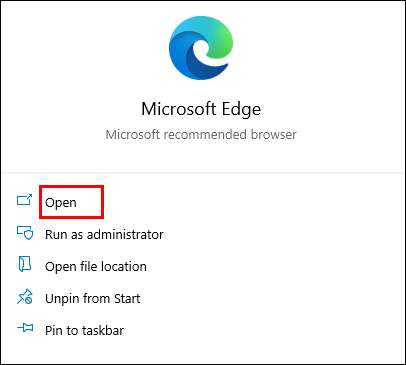
- Ouvrez le site Web dont vous souhaitez supprimer les cookies.
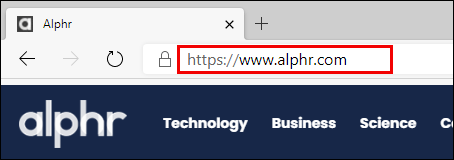
- Assurez-vous que le nom est correct.
- Appuyez sur F12. Cela ouvre la nouvelle fenêtre de développement.
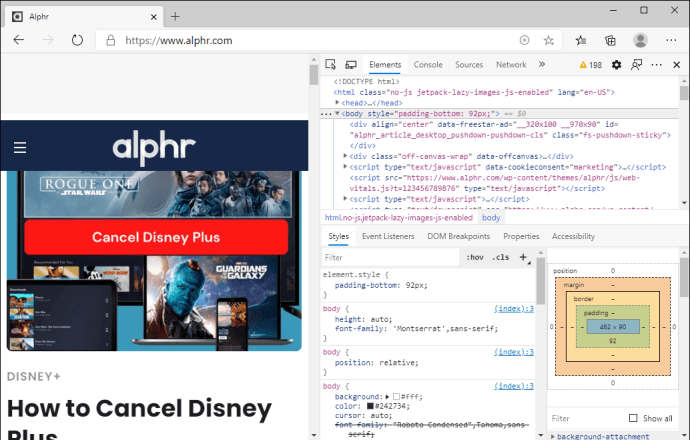
- Il y aura différents onglets. Cliquez sur "Réseau".
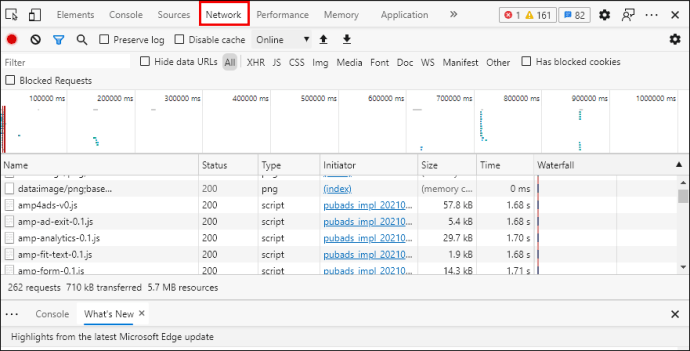
- Passez la souris sur les icônes de cet onglet et recherchez « Effacer les cookies pour le domaine ».
- Appuyez dessus.
- Cela effacera les cookies du site Web que vous utilisez actuellement.
Chaque fois que vous utilisez Microsoft Edge et que vous souhaitez effacer les cookies d'un site spécifique, suivez simplement les étapes ci-dessus.
Comment effacer les cookies pour un seul site Web dans Chrome
La plupart des gens utilisent Chrome comme navigateur. Si vous êtes l'un d'entre eux et que vous souhaitez supprimer les cookies d'un site Web spécifique, voici comment procéder :
- Ouvrez Chrome.

- Appuyez sur les trois points dans le coin supérieur droit de l'écran.

- Cliquez sur "Paramètres".

- Faites défiler jusqu'à « Confidentialité et sécurité ».
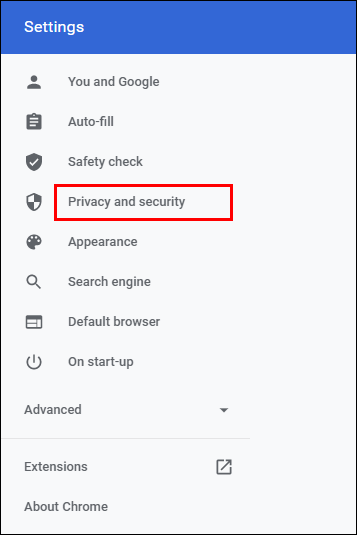
- Cliquez sur « Paramètres du site ».
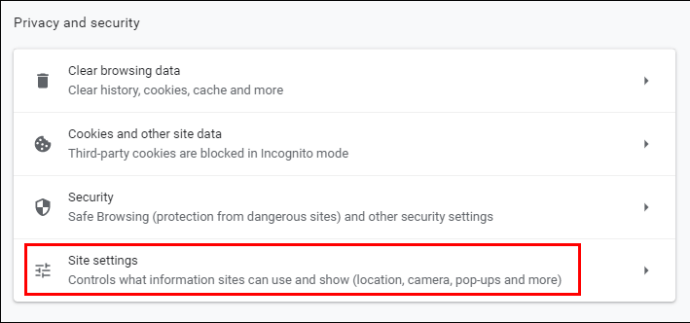
- Sous "Contenu", sélectionnez "Cookies et données de site".
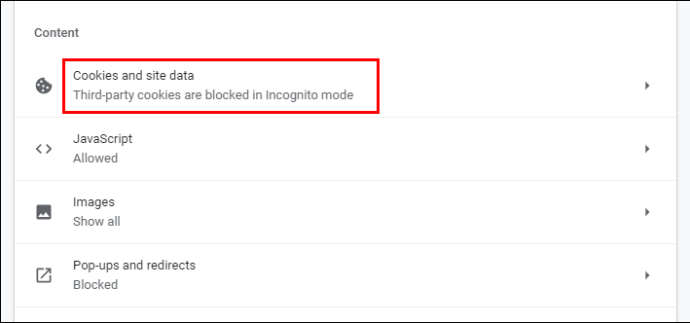
- Faites défiler jusqu'à "Voir les cookies et toutes les données du site" et appuyez dessus.
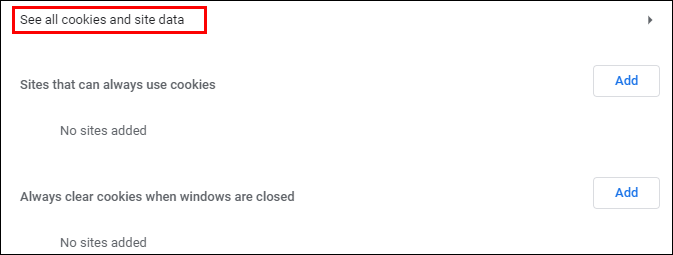
- Tapez le nom du site Web dans la zone de recherche en haut à droite de l'écran.
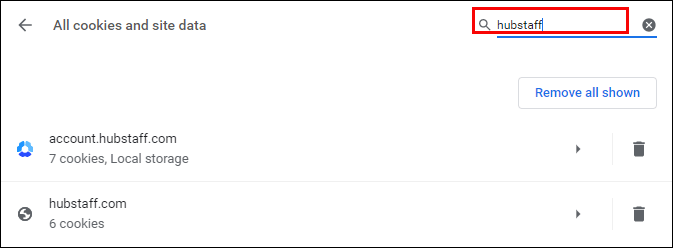
- Vous verrez tous les cookies de ce site Web.
- Appuyez sur la poubelle à droite de chaque cookie.

Noter: "Paramètres du site" était auparavant connu sous le nom de "Paramètres de contenu" et se trouvait sous l'onglet "Avancé". Si vous utilisez l'ancienne version de Chrome, vous répéterez presque les mêmes étapes :
- Lancez Chrome.

- Appuyez sur les trois points dans le coin supérieur droit de l'écran.

- Choisissez "Paramètres".

- Faites défiler jusqu'à "Avancé".
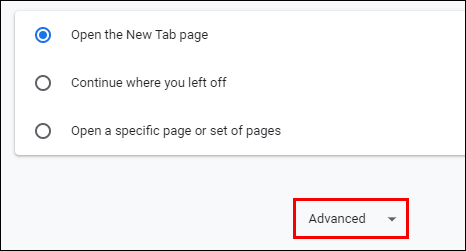
- Sous "Confidentialité et sécurité", choisissez "Paramètres de contenu".
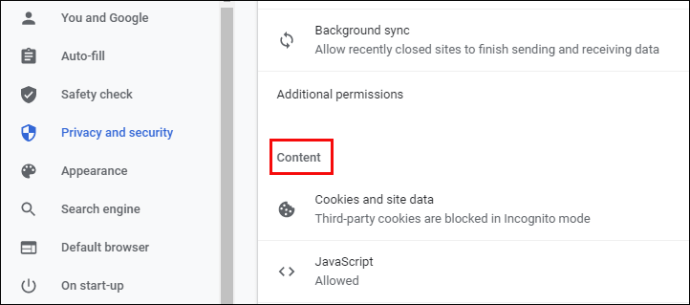
- Appuyez sur « Cookies ».
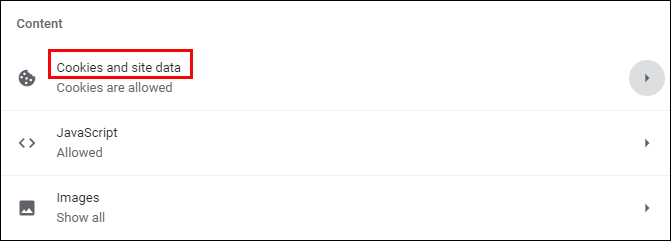
- Au bas de la page, vous verrez "Tous les cookies et les données du site".
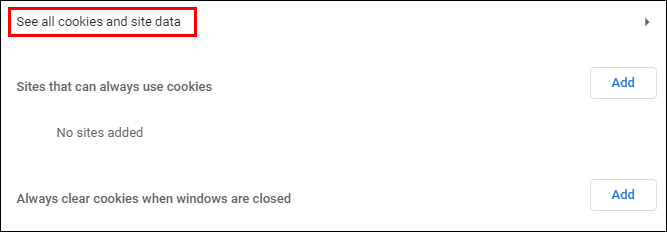
- Tapez le nom du site Web dans la zone de recherche à côté.
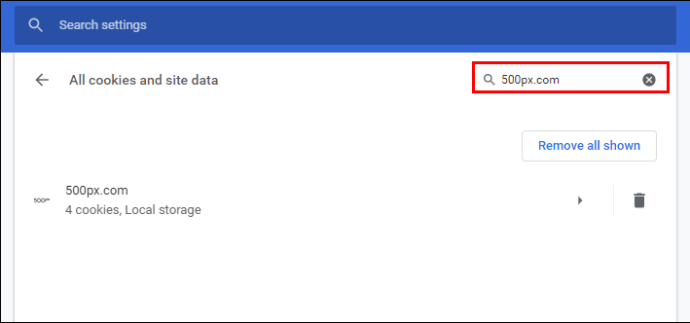
- Vous obtiendrez une liste des cookies pour le site Web en question.
- Cliquez sur la corbeille pour supprimer ces cookies.
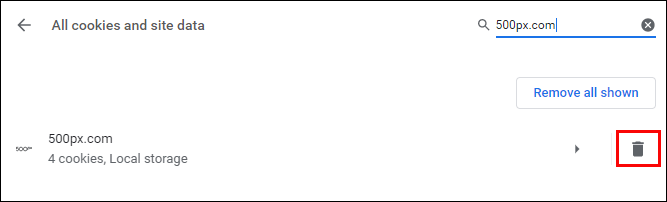
Comment effacer les cookies pour un seul site Web dans Safari
Lorsque vous effacez les cookies d'un site dans Safari, il fonctionnera beaucoup plus rapidement. Voici comment procéder :
- Ouvrez Safari.
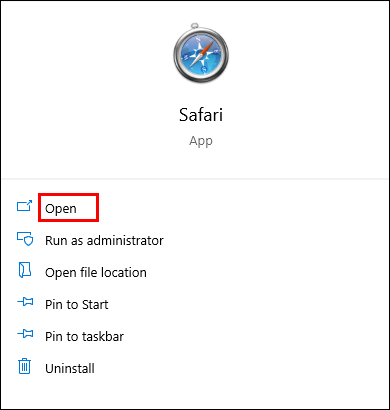
- Cliquez sur l'onglet "Safari" dans le coin supérieur gauche de l'écran.
- Choisissez « Préférence ».

- Allez dans l'onglet "Confidentialité".
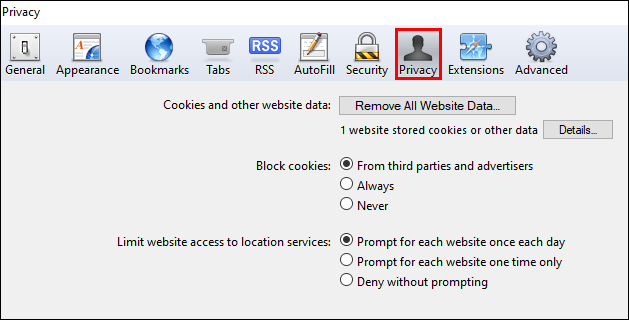
- Choisissez « Gérer les données du site Web ».
- Sélectionnez le site Web pour lequel vous souhaitez supprimer les cookies.
- Appuyez sur "Supprimer".
- Terminez en cliquant sur "Terminé".
Il est important de se rappeler de ne pas appuyer sur "Supprimer tout". Cela supprimera les cookies de tous les sites Web, et vous ne voulez pas le faire.
Comment effacer les cookies pour un seul site Web dans Firefox
Enfin, si votre navigateur préféré est Firefox, voici comment vous allez supprimer les cookies d'un site Web spécifique :
- Ouvrez Firefox.
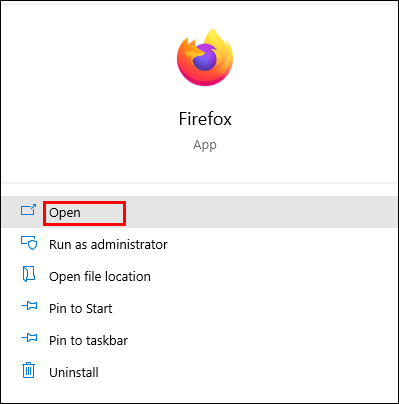
- Cliquez sur l'icône du hamburger dans le coin supérieur droit de l'écran.

- Choisissez « Options ».

- Accédez à « Confidentialité et sécurité ».

- Sous « Cookies et données de site », sélectionnez « Gérer les données ».
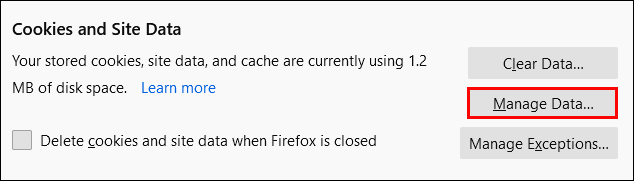
- Tapez le nom du site dans la zone de recherche.
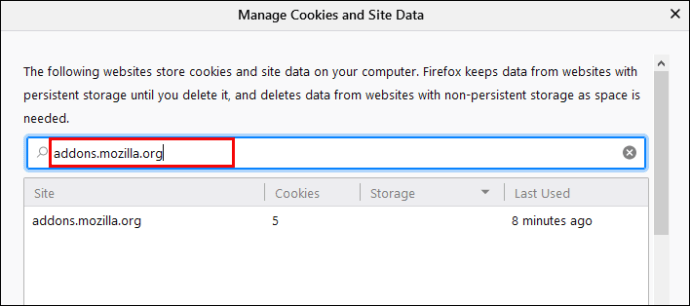
- Cliquez sur les cookies de ce site Web.
- Appuyez sur "Supprimer la sélection".
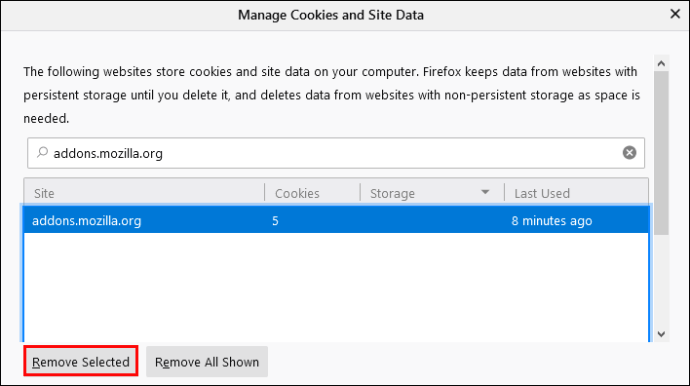
- Terminez en appuyant sur « Enregistrer les modifications ».
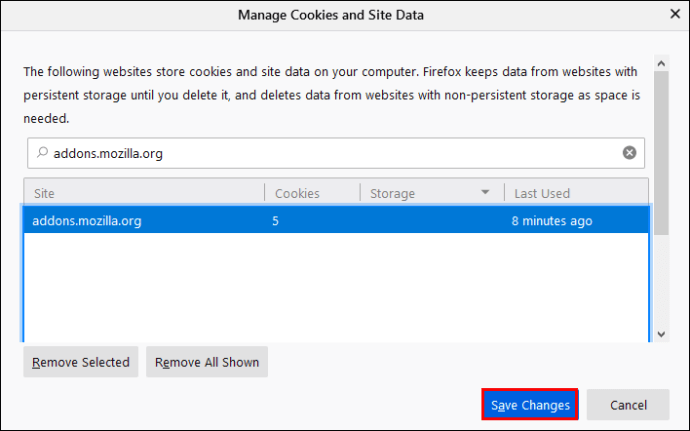
Selon la version de Firefox que vous possédez, voici comment vous pouvez également supprimer les cookies pour un site Web :
- Ouvrez Firefox et cliquez sur le menu hamburger dans le coin supérieur droit de l'écran.

- Sélectionnez les options."

- Choisissez « Confidentialité ».

- Il y aura "Supprimer les cookies individuels" sous l'onglet "Historique".
- Recherchez le site Web dans le champ de recherche.
- Sélectionnez tous les cookies en appuyant sur Ctrl et en appuyant sur la touche enfoncée.
- Cliquez sur "Supprimer la sélection".
- Appuyez sur « Fermer ».
Comment effacer les cookies pour un seul site Web dans Internet Explorer
Si vous êtes toujours fidèle à Internet Explorer et que vous souhaitez supprimer les cookies d'un site Web, procédez comme suit :
- Ouvrez Internet Explorer.
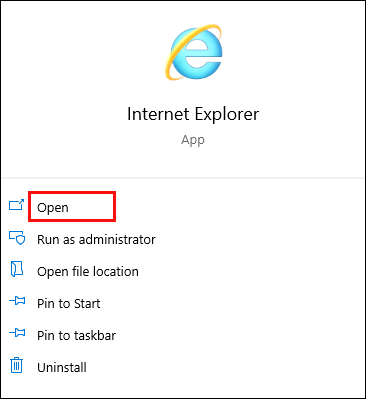
- Cliquez sur l'icône en forme de rouage dans le coin supérieur droit de l'écran.
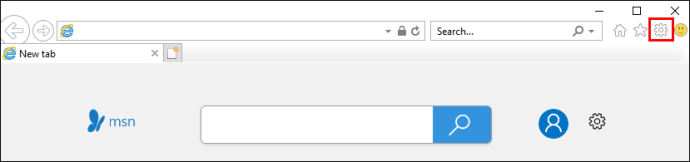
- Faites défiler jusqu'à "Options Internet".

- Assurez-vous que vous êtes dans l'onglet "Général".
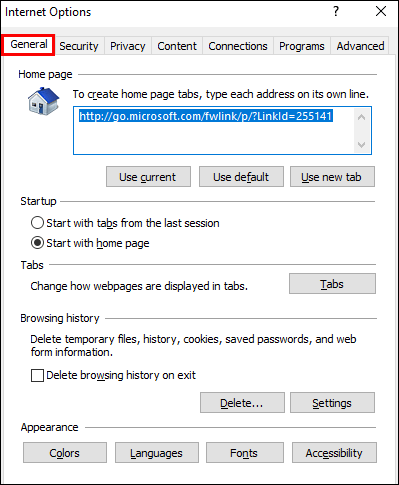
- Allez dans "Historique de navigation" et cliquez sur "Paramètres".
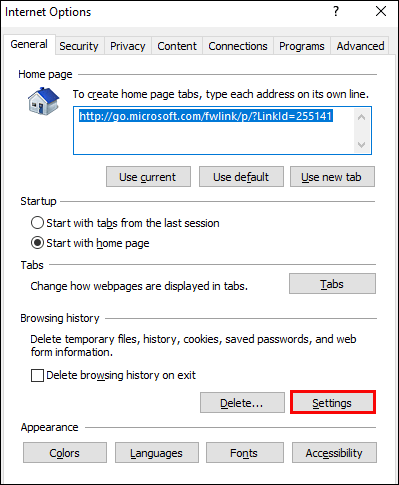
- Choisissez "Afficher les fichiers".
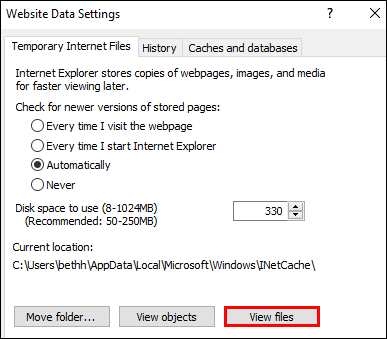
- Cela ouvrira le dossier sur votre ordinateur.
- Tapez le nom du site Web dans la zone de recherche dans le coin supérieur droit de l'écran.
- Faites un clic droit sur les cookies pour les supprimer.
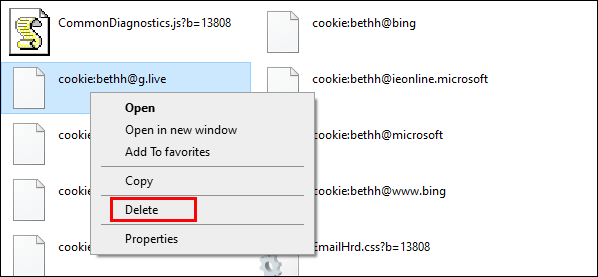
Comment effacer les cookies pour un seul site Web dans Opera
Pour supprimer les cookies d'un site Web dans Opera, vous devez procéder comme suit :
- Lancez Opéra.
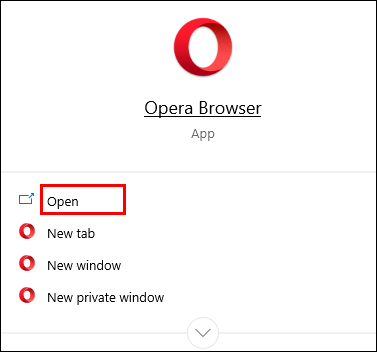
- Cliquez sur l'icône de verrouillage dans la barre de recherche.

- Choisissez « Cookies ».
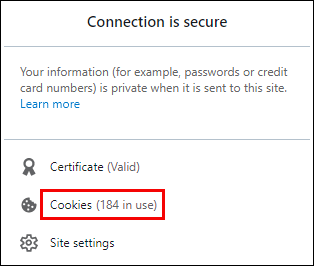
- Recherchez le site Web pour lequel vous souhaitez supprimer les cookies.
- Cliquez sur la flèche pointant vers le bas à côté du nom du site Web.
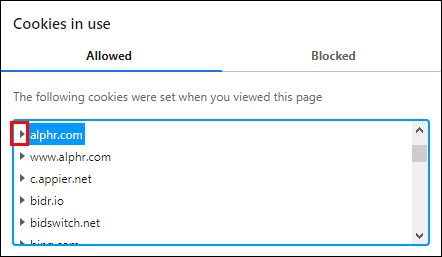
- Recherchez le dossier « Cookies ».
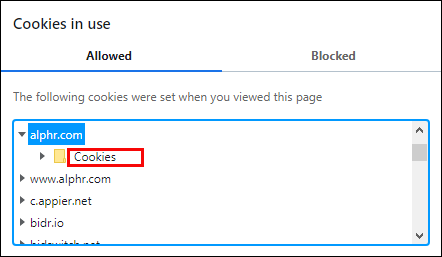
- Choisissez les cookies à supprimer.
- Appuyez sur « Supprimer ».
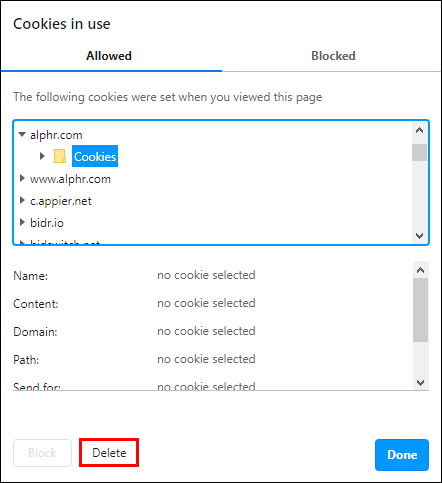
- Terminez en cliquant sur "Terminé".
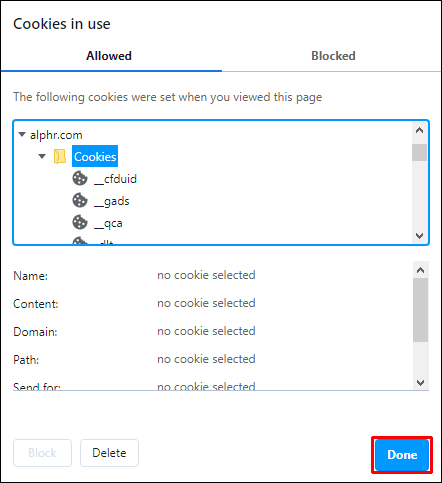
FAQ supplémentaires
Y a-t-il autre chose que vous aimeriez savoir sur la suppression des cookies ou du cache ? Si c'est le cas, lisez la section suivante.
1. Comment vider le cache d'un site Web spécifique ?
Parfois, les utilisateurs doivent vider le cache d'un site Web spécifique pour s'assurer que la dernière version de la page s'affiche. Cela est possible, mais uniquement si vous utilisez Chrome.
Pour les autres navigateurs, vous devrez supprimer complètement le cache.
Vider le cache d'un site Web dans Chrome
Pour effacer le cache d'un site Web dans Chrome, procédez comme suit :
• Ouvrez Chrome.
• Recherchez le site Web dont vous souhaitez vider le cache.
• Appuyez sur Ctrl, Shift et I simultanément.
• Cliquez avec le bouton droit sur le bouton d'actualisation dans le coin supérieur gauche de l'écran.
• Choisissez « Vider le cache et actualisation matérielle ».
Vider le cache dans Mozilla
Pour supprimer le cache dans Mozilla, voici ce que vous ferez :
• Ouvrez Mozilla.
• Cliquez sur le menu hamburger et choisissez « Options ».
• Appuyez sur l'onglet « Confidentialité et paramètres ».
• Sous « Cookies et données de site », sélectionnez « Effacer les données ».
• Appuyez sur « Cookies et données de site » pour supprimer la coche.
• Cochez la case à côté de « Contenu Web mis en cache ».
• Terminez en appuyant sur « Effacer ».
Vider le cache dans Microsoft Edge
Pour supprimer le cache dans Microsoft Edge :
• Lancez Microsoft Edge.
• Tapez sur les trois points dans le coin supérieur droit de l'écran.
• Sélectionnez « Paramètres ».
• Accédez à « Effacer les données de navigation » et appuyez sur « Choisir ce qu'il faut effacer ».
• Cochez la case à côté de « Données et fichiers mis en cache ».
• Appuyez sur « Effacer ».
2. Comment effacer les cookies d'un site spécifique dans Safari ?
Si vous devez effacer les cookies d'un seul site dans Safari, procédez comme suit :
• Ouvrez Safari.
• Appuyez sur le panneau « Safari » dans la partie supérieure gauche de l'écran.
• Sélectionnez « Préférence »
• Cliquez sur « Confidentialité ».
• Choisissez « Gérer les données du site Web ».
• Cliquez sur le site Web pour supprimer son cache.
• Terminez en appuyant sur « Supprimer ».
3. Puis-je supprimer les cookies d'un seul site ?
Oui, vous pouvez supprimer les cookies d'un seul site. Les étapes peuvent être différentes selon le navigateur que vous utilisez. Consultez les sections ci-dessus pour trouver la solution à votre problème.
4. A quoi servent les cookies ?
Lorsque vous visitez un site Web pour la première fois, des cookies sont téléchargés sur votre appareil. La prochaine fois que vous visiterez le même site, ces cookies aideront la page à se charger beaucoup plus rapidement. Leur objectif est de fournir une meilleure expérience de navigation en mémorisant tous les clics que vous effectuez. Sur la base de ces informations, les cookies vous montreront les choses qui vous intéressent le plus.
De plus, avec les cookies, vous n'avez pas besoin de vous connecter deux fois à la même page.
Cependant, les cookies constituent également une menace pour la sécurité, précisément parce qu'ils stockent des informations si précieuses. Un trop grand nombre de cookies peut également ralentir votre navigateur, interférant avec l'expérience de navigation.
Effacer les cookies régulièrement
Bien que les cookies présentent de nombreux avantages, ils peuvent également être ennuyeux, surtout s'ils commencent à interférer avec un site Web particulier. Heureusement, il est possible de supprimer les cookies pour un seul site Web et de conserver les données pour d'autres sites. Les étapes varient selon les navigateurs, mais vous n'avez besoin d'aucune compétence particulière pour les compléter.
À quelle fréquence effacez-vous les cookies et le cache ? Faites-nous savoir dans la section commentaires ci-dessous.